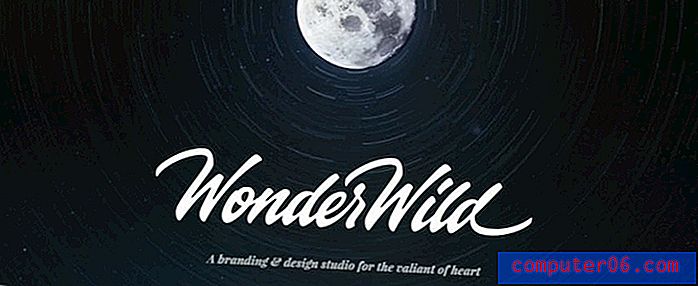Hvordan velge alle elementene på en lysbilde i Google Slides
Når du lager et lysbilde i en presentasjon i Google Slides, legger du vanligvis til et antall forskjellige elementer til det lysbildet. Enten det er et bilde, en tekstboks, en form eller en video, kan visse lysbilder kreve mange objekter.
Men tillegg av alle disse elementene kan få lysbildet til å virke uoversiktlige, slik at du kanskje trenger en rask måte å plassere dem raskt ut, eller å slette dem alle hvis du bare vil starte på nytt. Opplæringen vår nedenfor viser deg hvordan du velger alle lysbildeelementene samtidig, slik at du enkelt kan utføre en enkelt handling på alt på en gang.
Slik velger du alle lysbildeobjekter i Google Lysbilder
Trinnene i denne artikkelen ble utført i skrivebordsversjonen av Google Chrome, men vil også fungere i andre stasjonære nettlesere som Edge eller Safari. Hvis du tilfeldigvis har lagt til et nytt lysbilde midt i presentasjonen, viser denne artikkelen hvordan du raskt kan flytte den til slutten av lysbildefremvisningen.
Trinn 1: Naviger til Google Drive på https://drive.google.com og åpne lysbildefremvisningen som inneholder lysbildet du trenger å endre.
Trinn 2: Velg lysbilde fra kolonnen på venstre side av vinduet.

Trinn 3: Klikk på et av objektene på lysbildet.

Trinn 4: Trykk Ctrl + A på tastaturet for å velge alt på lysbildet.

Du kan nå utføre handlinger på alle objektene samtidig, for eksempel å trykke på Slett- tasten på tastaturet for å slette alt, eller bruke et av alternativene i kategorien Arranger for å gjøre noe som å fordele elementene på lysbildet jevnt, eller senter dem alle.
Når presentasjonen er fullført, kan det hende du bestemmer deg for at du vil legge den på nettstedet ditt. Finn ut hvordan du får innebygd koden i Google Slides, slik at du enkelt kan legge til lysbildefremvisningen på en webside.